In AutoCAD è disponibile una funzionalità denominata selezione ciclica. È una di quelle funzionalità presenti da molto tempo, ma utilizzata raramente dalla maggior parte dei clienti. La selezione ciclica può essere utilizzata per selezionare gli oggetti impilati l'uno sull'altro.
Ad esempio, se si copia una pianta strutturale sopra una pianta del primo piano per controllare l'allineamento, si otterranno molti oggetti impilati. Questo si tradurrà in oggetti impilati l'uno sull'altro o sovrapposti, rendendo difficile la selezione di oggetti specifici. La selezione ciclica è lo strumento perfetto per il lavoro.
Attivazione della selezione ciclica dalla barra di stato
Innanzitutto, verificare che la selezione ciclica sia visibile sulla barra di stato ( Trova).
Se l'icona di selezione ciclica non è visibile sulla barra di stato, fare clic su Personalizzazione ( Trova) e su Selezione ciclica.
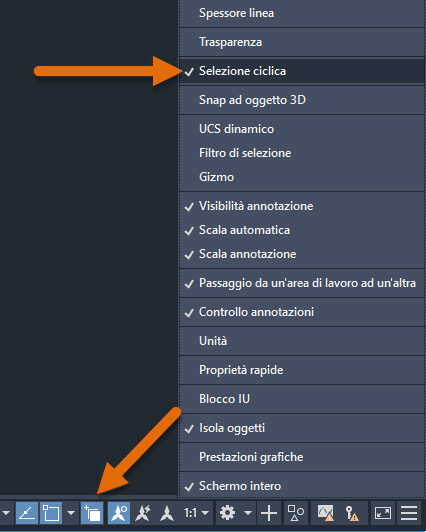
La selezione ciclica può essere attivata o disattivata dalla barra di stato. Trova
Se la selezione ciclica è attivata, quando si posiziona il cursore sugli oggetti impilati viene visualizzato un contrassegno accanto al cursore. Quando si seleziona uno qualsiasi degli oggetti impilati, viene visualizzata una casella di riepilogo. Dalla casella di riepilogo è possibile selezionare l'oggetto da modificare.
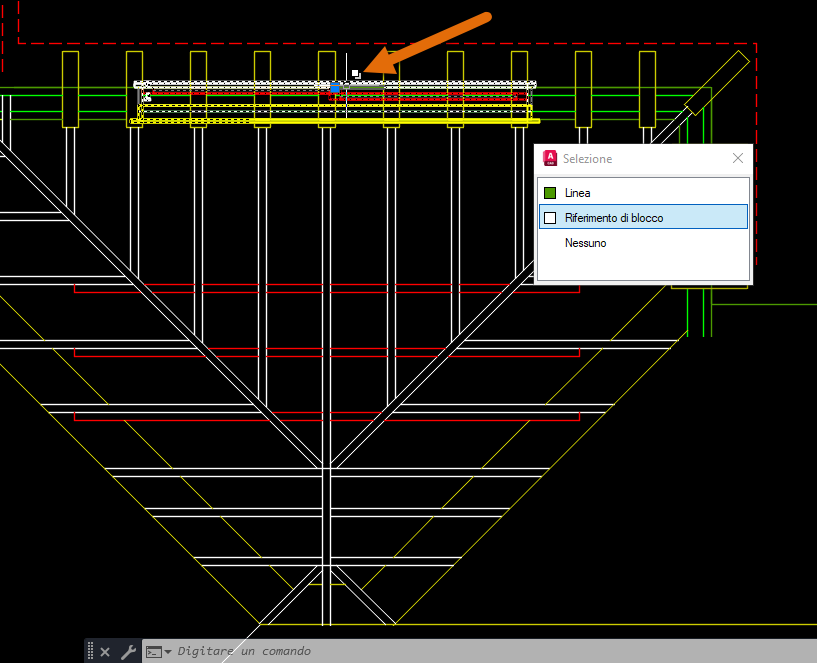
Controllo della visualizzazione della casella di riepilogo
- Sulla barra di stato, fare clic con il pulsante destro del mouse sull'icona di selezione ciclica e scegliere Impostazioni selezione ciclica.

- Nella finestra di dialogo Impostazioni disegno, assicurarsi che l'opzione Visualizza casella di riepilogo selezione ciclica sia selezionata e fare clic su OK.
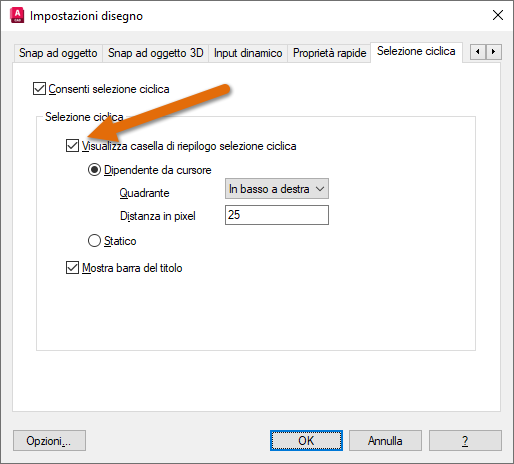
Nella scheda Selezione ciclica sono disponibili altre impostazioni che controllano la visualizzazione della casella di riepilogo di selezione ciclica. Per ulteriori informazioni, consultare l'argomento Scheda Selezione ciclica (finestra di dialogo Impostazioni disegno) nella Guida.
È inoltre possibile utilizzare la selezione ciclica, anche se la funzionalità è disattivata sulla barra di stato, premendo i tasti di scelta rapida MAIUSC+BARRA SPAZIATRICE come modifica locale temporanea.

Si è in modalità selezione ciclica quando compare <Ciclo attivato> nella finestra dei comandi dopo aver selezionato gli oggetti impilati.
Ora fare clic con il pulsante sinistro del mouse per scorrere ciclicamente gli oggetti impilati. Quando l'oggetto che si desidera selezionare è evidenziato, premere INVIO e avviare un comando come di consueto.
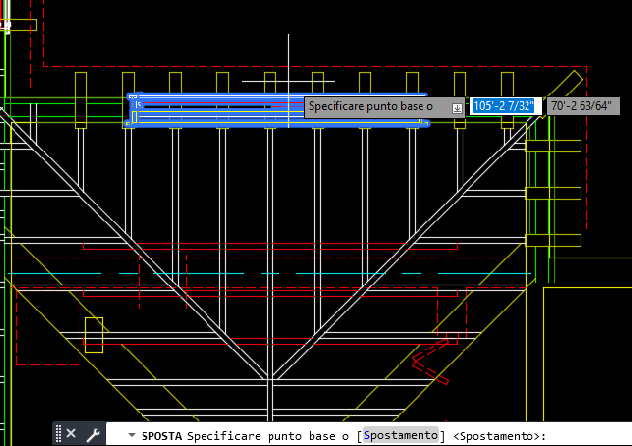
Utilizzo di Elimina duplicati per rimuovere gli oggetti impilati
Si supponga di avere un disegno con molte linee, archi e polilinee duplicati o sovrapposti. Il comando ELIMINADUPLICATI consente di rimuovere questi oggetti in base alle proprietà.
- Fare clic su . Trova
- Selezionare gli oggetti impilati da rimuovere.
Utilizzando l'opzione Elimina duplicati, in genere si utilizza una finestra di selezione intersecante per selezionare più oggetti contemporaneamente.
- Nella finestra di dialogo Elimina oggetti duplicati, è possibile affinare ulteriormente gli oggetti da rimuovere.
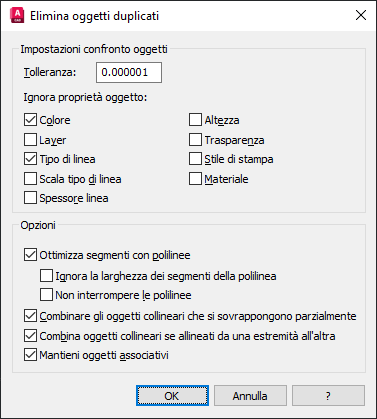
- Al termine scegliere OK.
La selezione ciclica è una pratica funzionalità che consente di scorrere facilmente tra diversi oggetti impilati e selezionare quello che si desidera modificare. Utilizzare la selezione ciclica e Elimina duplicati su disegni complessi e densi con una grande quantità di geometria per verificare la presenza di oggetti sovrapposti.
Controllo del funzionamento della selezione ciclica
Di seguito sono riportati i comandi e le variabili di sistema utilizzati più di frequente e correlati alla selezione ciclica.
| Comandi | Descrizione |
|---|---|
| IMPOSTADIS | Imposta la griglia e lo snap, il puntamento polare e con snap ad oggetto, le modalità di snap ad oggetto, l'input dinamico e le proprietà rapide |
| ELIMINADUPLICATI | Rimuove le linee, gli archi e le polilinee duplicati o sovrapposti. Inoltre, combina quelli parzialmente sovrapposti o contigui. |
| Variabile di sistema | Descrizione | Valore di default | Salvato in |
|---|---|---|---|
| SELECTIONCYCLING | Controlla le opzioni di visualizzazione associate ad oggetti sovrapposti e alla selezione ciclica. | -2 | Registro |
| SELECTIONPREVIEW | Controlla la visualizzazione dell'anteprima di selezione. | 3 | Registro |